Comment transférer les vidéos Android vers iPhone 14/13/12/11/X directement
Vous voulez transférer les vidéos Android vers iPhone lorsque vous changez un nouvel iPhone ? Voilà, ce guide ici vous offre une méthode efficace à migrer les vidéos Android vers iPhone 14/13/12/11/X directement et sans aucune perte.
Tutoriels sur vidéos iPhone
1. Transfert vidéos vers iPhone
2. Transfert vidéos depuis iPhone
3. Récupérer vidéos iPhone
Vous avez attiré par les fonctionnalités magnifiques et puissantes ? Et vous avez décidé à acheter un nouvel iPhone 14/13 finalement. Lorsque que vous voulez changer un nouvel iPhone, vous pouvez passer les données existantes sur votre Android sur ce nouvel ? Bien sûr, c’est un moyen de conserver les données, mais comment réaliser cette migration ? Ce guide ci-dessous vous présente une façon efficace à transférer les vidéos Android vers iPhone directement.
Outil proposé
AnyTrans, un expert de gérer les données iOS, qui vous permet aussi de transférer plus de 10 types de données Android vers iOS, y compris les contacts, les messages, la musique.
- Vous pouvez transférer tous les genres de vidéos Android vers iPhone en un clic, ou les vidéos uniquement sélectionnées.
- La conversion automatique en formats compatibles à iOS lors de la migration, ça évite l’inconvénient de format incompatible.
- C’est une fonction gratuite, vous pouvez réaliser cette demande de transfert sans prendre de l’argent.
- Sauf de transférer les vidéos Android vers iPhone, vous pouvez aussi les transférer vers iTunes ou iCloud directement, sans autre transfert supplémentaire.
AnyTrans – Transfert de vidéo vers iPhone
- Vous pouvez transférer tous les genres de vidéos Android vers iPhone en un clic, ou les vidéos uniquement sélectionnées.
- Sauf de transférer les vidéos Android vers iPhone, vous pouvez aussi les transférer vers iTunes ou iCloud directement, sans autre transfert supplémentaire.
Télécharger pour Win100% propre et sécuritaire
Télécharger pour Mac100% propre et sécuritaire
Téléchargement Gratuit * 100% propre et sécuritaire
Comment transférer les vidéos Android vers iPhone
AnyTrans soutient la plupart des modèles Android comme Samsung, HTC, Sony, LG, etc, et aussi soutien des modèles iOS comme iPhone 14/13/12/11 et iPad ou iPod (touch).
Étape 1.Téléchargez et installez AnyTrans sur votre ordinateur > Ouvrez AnyTrans et connectez les deux appareils sur ordinateur > Cliquez sur Téléphone Switcher.
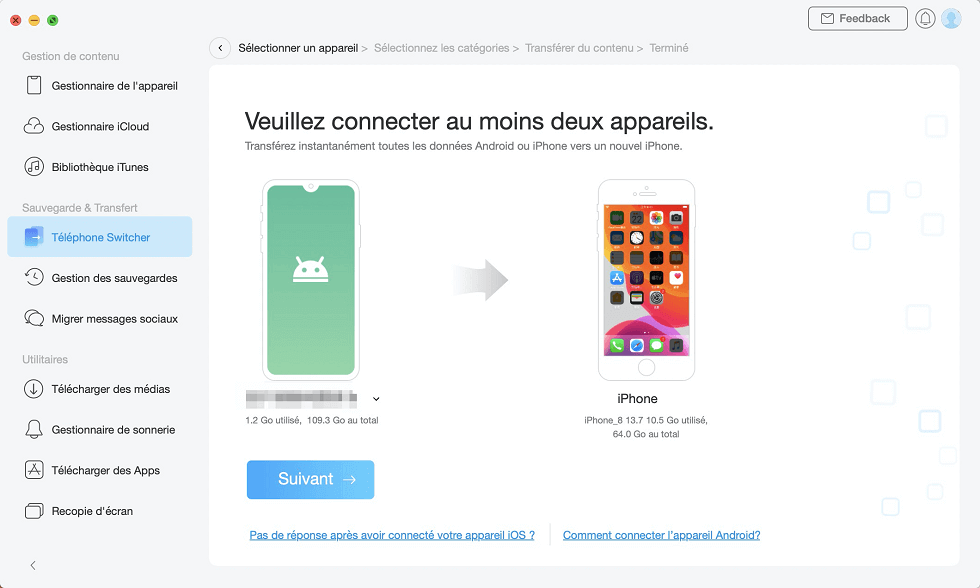
Android vers iPhone
Étape 2. Cliquez sur le bouton Films et puis cliquez sur Suivant.
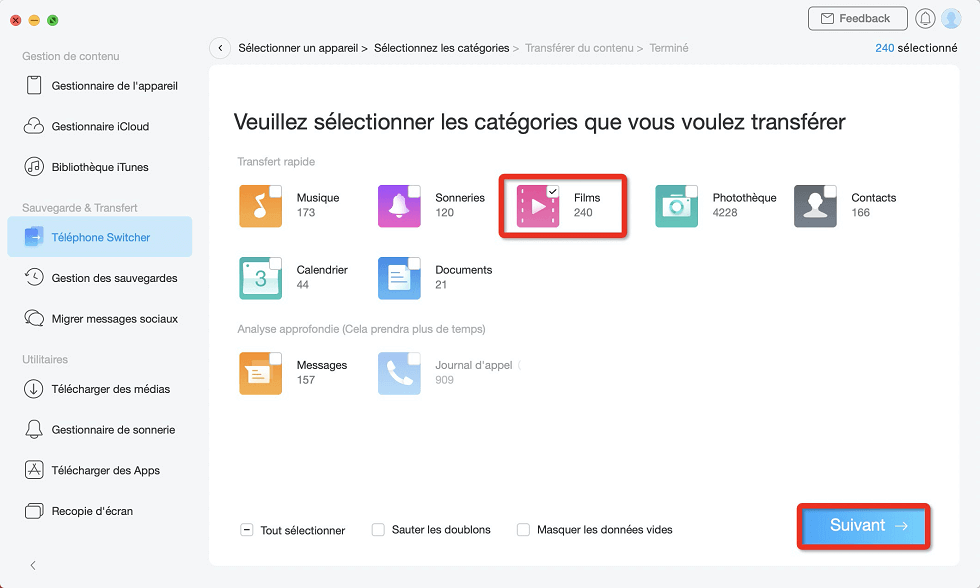
Choisir Films
Étape 3. Transfert complété.
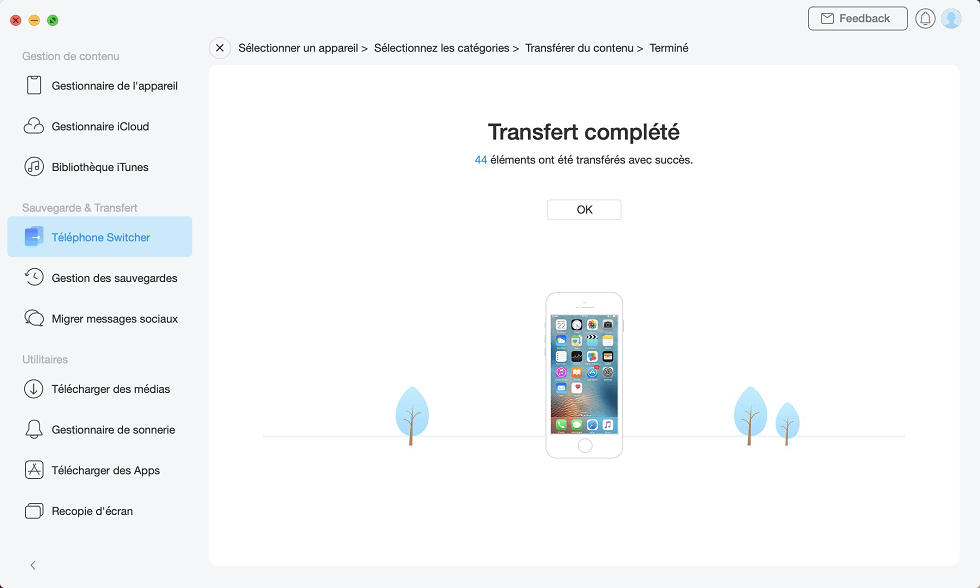
Transfert complété
Voici, on vous propose des comparaisons sur Migrer vers iOS et AnyTrans, cette formule vous propose des avantages et désavantages sur les deux outils :
| AnyTrans pour iOS (Passer à iOS) | Migrer vers iOS | |
| Modèles pris en charge |
|
|
| Fichiers soutenus | Contacts, Messages (SMS), Calendriers (événement), Journal des appels, Photos, Vidéos, Musique (liste de lecture), Sonneries, Signets, Paramètres (fond d’écran), Fichiers compressés, Documents | Contacts, Historique des messages, Photos et vidéos de l’appareil photo, Signets web, Comptes de messagerie, Calendriers, Apps gratuites |
| Sens de transfert |
|
Android vers iOS |
| Réinitialisation | NON | Oui, vous devez réinitialiser votre iPhone après une sauvegarde, ou transférez votre contenu manuellement. |
| Transfert sélectif | Oui, sélectionnez et de transférer certaines photos, messages, contacts, vidéos, musique que vous souhaitez | Sans choix |
| Transfert stable | Oui, transition 100% stable et sécurisée via un câble USB | Non, interrompu Toujours |
| Fichiers Multimédias | Fichiers audio: mp3, flac, m4a, wav, mka, amr, acc, singe, ogg, wma Fichiers vidéo: m4v, mp4, mov, wmv, FLV, MKV, AVI, webm, mpg | NON |
| Photos & Vidéos Photos |
|
Transférer tous les photos et vidéos sans choix |
| Messages |
|
|
| Conversion du format | Oui, convertir automatiquement des vidéos téléchargées/importées et de la musique en formats compatibles iOS lors de la migration de données | NON |
| Vitesse | En général, la vitesse est plus rapide que d’autres applications, comme 50+ chansons/MP3 ou 800 photos en une minute | Processus long et incomplet toujours |
| Gratuit/Payant | Cette fonction est Gratuite, d’autres fonctions sont payants (la version test gratuit qui permet de transférer jusqu’à 50 articles par jours) | Gratuit |
Conclusion
Vous pouvez bien passer les films depuis Android vers iPhone 14/13/12/11 en utilisant AnyTrans, qui est plus puissant dans le domaine de transfert. Si vous avez des autres questions ou des problèmes, vous pouvez laisser un commentaire sur la section ci-dessous, si cet article vous le trouvez utile, merci de le partager avec vos amis.
Questions liées aux produits ? Contactez l'équipe Support à trouver une solution >





